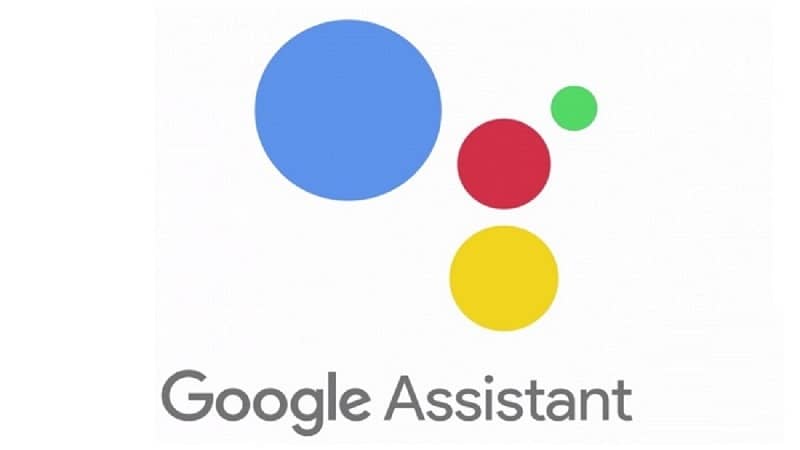
Em seguida, vamos te ensinar como desativar o Google Assistente em seu telefone Android. E, se você mudar de ideia mais tarde, também lhe ensinaremos algumas tarefas que você pode ordenar que ele faça.
Como desativar a etapa do Google Assistente
Se você deseja desabilitar ativação por voz, você pode fazer isso da seguinte maneira:
- Inicie o Google Assistente. Você pode fazer isso pressionando e segurando o botão Home ou com o comando de voz.
- Pressione o ícone localizado no canto inferior esquerdo ou deslize para cima.
- Clique no Foto do perfil da sua conta do Google.
- Selecione a opção “Wizard” no painel horizontal no meio da tela.
- Uma vez nesta seção, selecione a caixa “Telefone”.
- Por fim, deslize o botão para desativar a ativação por voz. Assim, quando você disser o comando “Ok Google”, o assistente não irá ativar.
Agora, se você não gosta do Google Assistente, pode demita-o para sempre seguindo estas etapas. Dessa forma, ele não será ativado quando você pressionar o botão central ou deslizar para cima na tela inicial:
- Repita os passos acima para acessar o menu de configurações do Google Assistente.
- Depois de clicar em “Telefone”, deslize o primeiro botão que você vê; Ele está localizado na seção “Google Assistant”.
Ao fazer isso, você desabilitará completamente esse recurso. Ele não será mais acionado por engano e não espionará mais secretamente suas conversas.
No entanto, se você mudar de ideia e contratar seu assistente virtual novamente, você vai querer saber tudo o que pode fazer com isso ferramenta poderosa. Ou você pode mudar o assistente do Google para Amazon Alexa se este parecer mais conveniente.
Aproveite ao máximo o Google Assistente
O Google Assistente é mais do que apenas uma voz agradável que conta piadas ruins e canta quando você faz o pedido. É uma ferramenta poderosa que pode te ajudar no seu dia a dia depois de ter ativado ou instalado e configurado em espanhol.
Portanto, a seguir, mostramos os melhores comandos de voz que você pode usar para obtê-lo o maior benefício a essa inteligência artificial. Antes de começar, nem é preciso dizer que para ativar o assistente, a primeira coisa é dizer “Ok Google”.
Comece o dia com um resumo
Se você iniciar o comando “Bom dia”, seu assistente lhe dará um resumo do dia, dando-lhe informações sobre a previsão do tempo, bem como as últimas notícias. Você pode até saber os resultados do futebol ao vivo com este assistente.
Se você estiver usando esta função pela primeira vez, o assistente irá lhe dizer como configurá-lo para mostrar a você as informações que você deseja. Ele pode lembrá-lo de todos os compromissos que você agendou e das reuniões que você agendou no Google Agenda. Você também pode perguntar sobre outras rotinas.
Peça instruções sobre como chegar a um lugar
Se pretende ir a um local mas não sabe como lá chegar, pode pedir informações ao seu assistente através do comando «Como chegar a …». Assim, vai te dar as melhores rotas disponível a pé, de carro e, se disponível, de bicicleta, transportes públicos e comboio.
Programe alarmes e lembretes para atividades importantes
Se você disser ao assistente “Definir alarme” ou “Definir lembrete”, ele solicitará automaticamente informações extras sobre o assunto, como a hora do evento, o local, a data, entre outros.
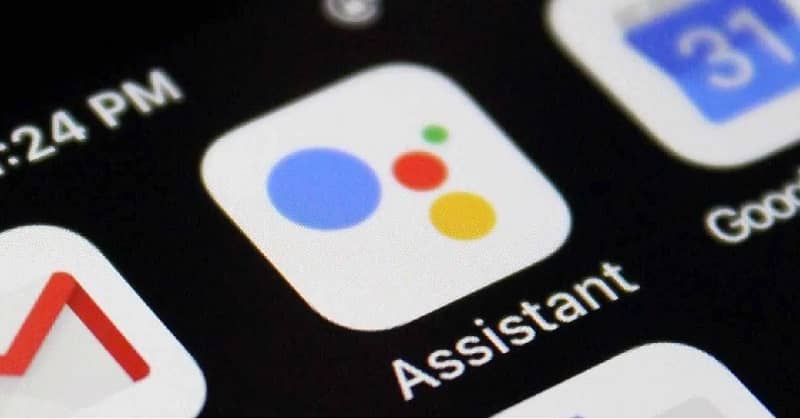
Use-o se quiser manter um bom controle sobre as atividades que você tem que fazer no seu dia. E porque não? Você também pode pedir a ele para lembrá-lo quando seu programa favorito está prestes a começar.
Peça a ele para fazer uma ligação para você
Se suas mãos estão ocupadas e você precisa fazer uma chamada, você pode diga ao seu assistente “Ligar …”. Se o número estiver registrado em seus contatos, você pode dizer o nome da pessoa. Caso contrário, você também pode dizer o número para o qual deseja ligar. E como dados extras, você também pode definir o apelido de uma pessoa.
Dessa forma, quando você disser, por exemplo, “Ligue para meu pai”, sua assistente entrará em contato com a pessoa para quem você disse ser seu pai. Para fazer isso, basta dizer “Lembre-se de que John é meu pai” e voilà, seu assistente se lembrará dele para referência futura. E se você não quiser ligar, também pode enviar e ler mensagens do WhatsApp com o Google Assistente com muita facilidade.
Esta é apenas uma pequena amostra de tudo que você pode fazer com o Google Assistente. Se quiser saber mais funções, pergunte-lhe diretamente, com o comando «O que pode fazer?».